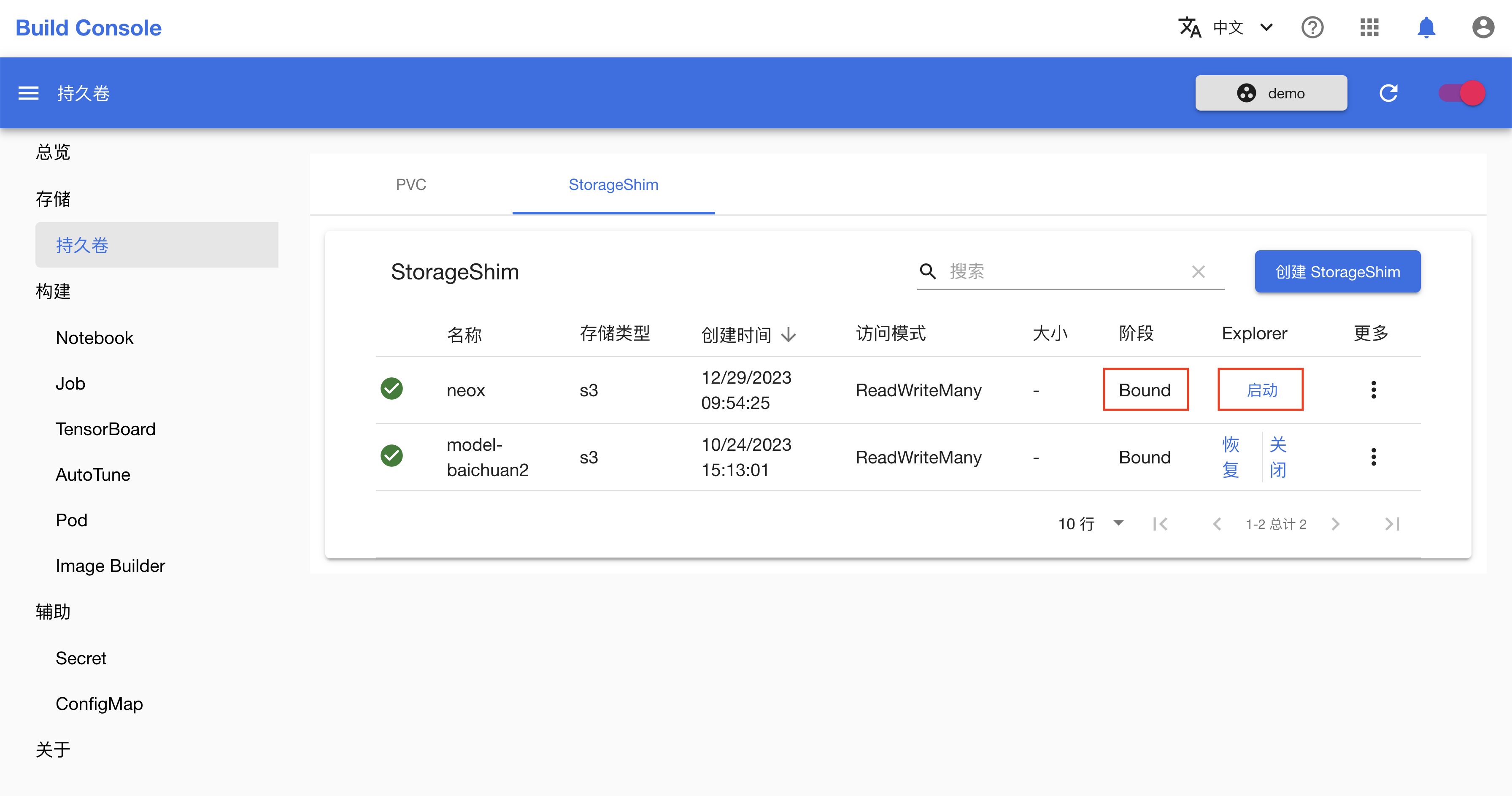通过 S3 访问模型和数据集
本教程演示如何 S3 访问模型。
数据集同理。
准备工作
- 完成教程操作文件夹、模型和数据集。
创建 S3 凭证
在 Asset Hub 控制台进入模型详情页面,点击 S3 凭证可以查看目前已有的所有 S3 凭证。然后点击表格右上角的 + 创建一个 S3 凭证:
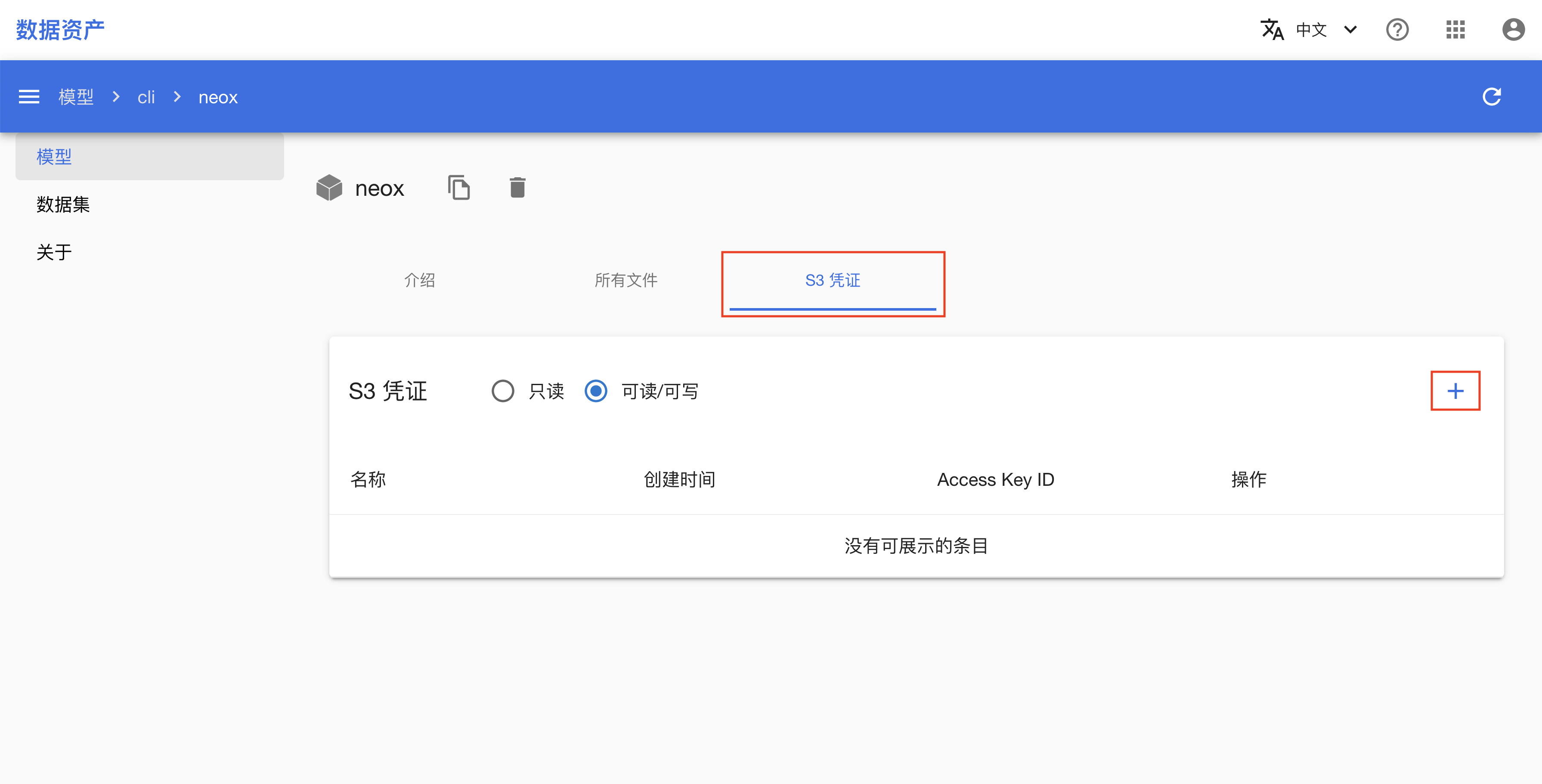
填写名称 s3-rw,选择类型为可读/可写,最后点击创建:
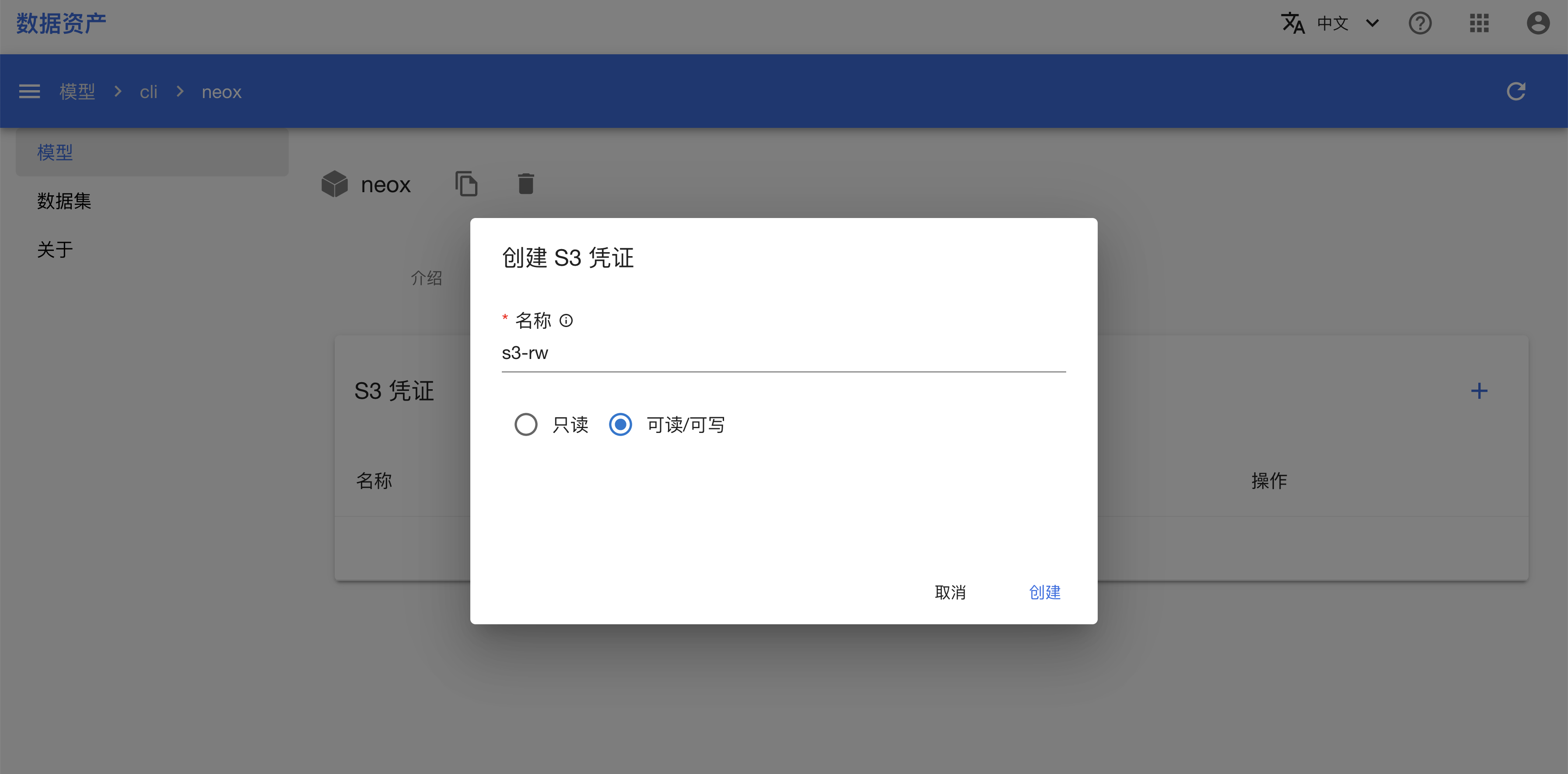
查看 S3 凭证
创建完成后,点击表格左上角的可读/可写,查看所有类型为可读/可写的 S3 凭证:
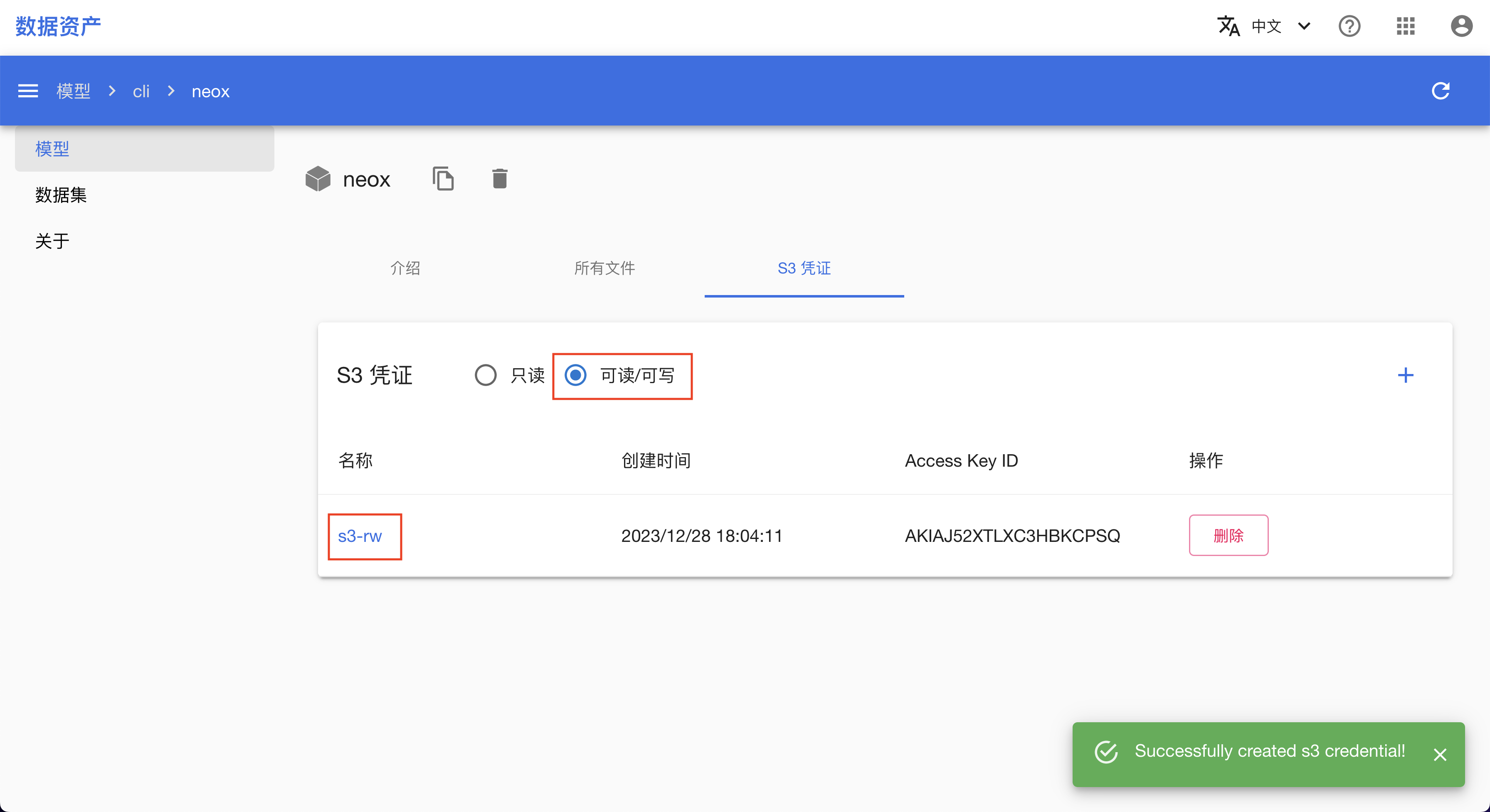
点击刚刚创建的 S3 凭证 s3-rw,查看其详情:
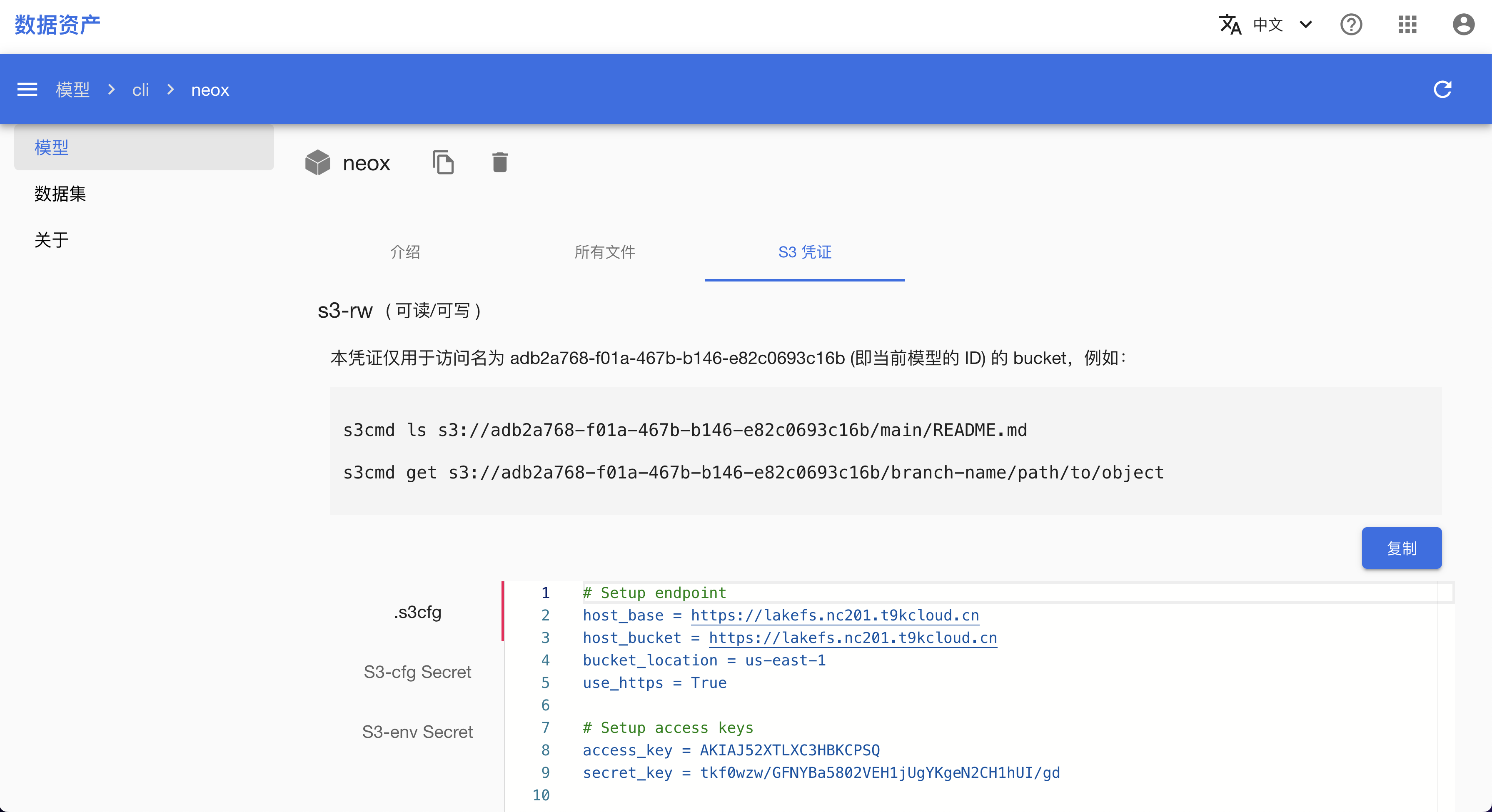
S3 凭证有三种格式:
.s3cfg:命令行工具 s3cmd 的配置文件。S3-cfg Secret:s3cfg 形式的 Secret YAML,创建后可在 Notebook、Job、Workflow 等工作负载时挂载此 Secret。S3-env Secret:s3 环境变量形式的 Secret YAML,创建后可在 Notebook、Job、Workflow 等工作负载时挂载此 Secret。
通过 s3cmd 访问模型
点击右侧的复制,复制 .s3cfg 格式的 S3 凭证,保存在 $HOME/.s3cfg 文件中,即可通过 s3cmd 命令行工具访问此模型中的文件。
例如,在上述示例中,所创建的 S3 凭证 s3-rw 仅可用于访问名为 neox 的模型。根据页面上的提示,此模型对应的 bucket 名称为 adb2a768-f01a-467b-b146-e82c0693c16b,用户可以通过以下命令查看此模型的 main 分支的 README.md 文件:
s3cmd ls s3://baa98ded-2f93-4e9b-835a-6515a63a6eb4/main/README.md
通过以下命令下载此模型的某个分支下某个路径的文件:
s3cmd get s3://baa98ded-2f93-4e9b-835a-6515a63a6eb4/branch-name/path/to/object
通过 StorageShim 访问模型
除了通过命令行工具访问,用户还可以创建一个 StorageShim,将 S3 bucket 的某个子路径形式化为一个持久卷,以便在 Notebook、Job、Workflow 等工作负载中挂载,直接以文件系统的形式查看、编辑 S3 bucket 中的文件。
在创建 StorageShim 之前,用户首先需要创建一个 Secret 保存 S3 bucket 的相关信息。在 S3 凭证的详情页面,点击左侧的 S3-cfg Secret 标签,然后点击右上角的复制:
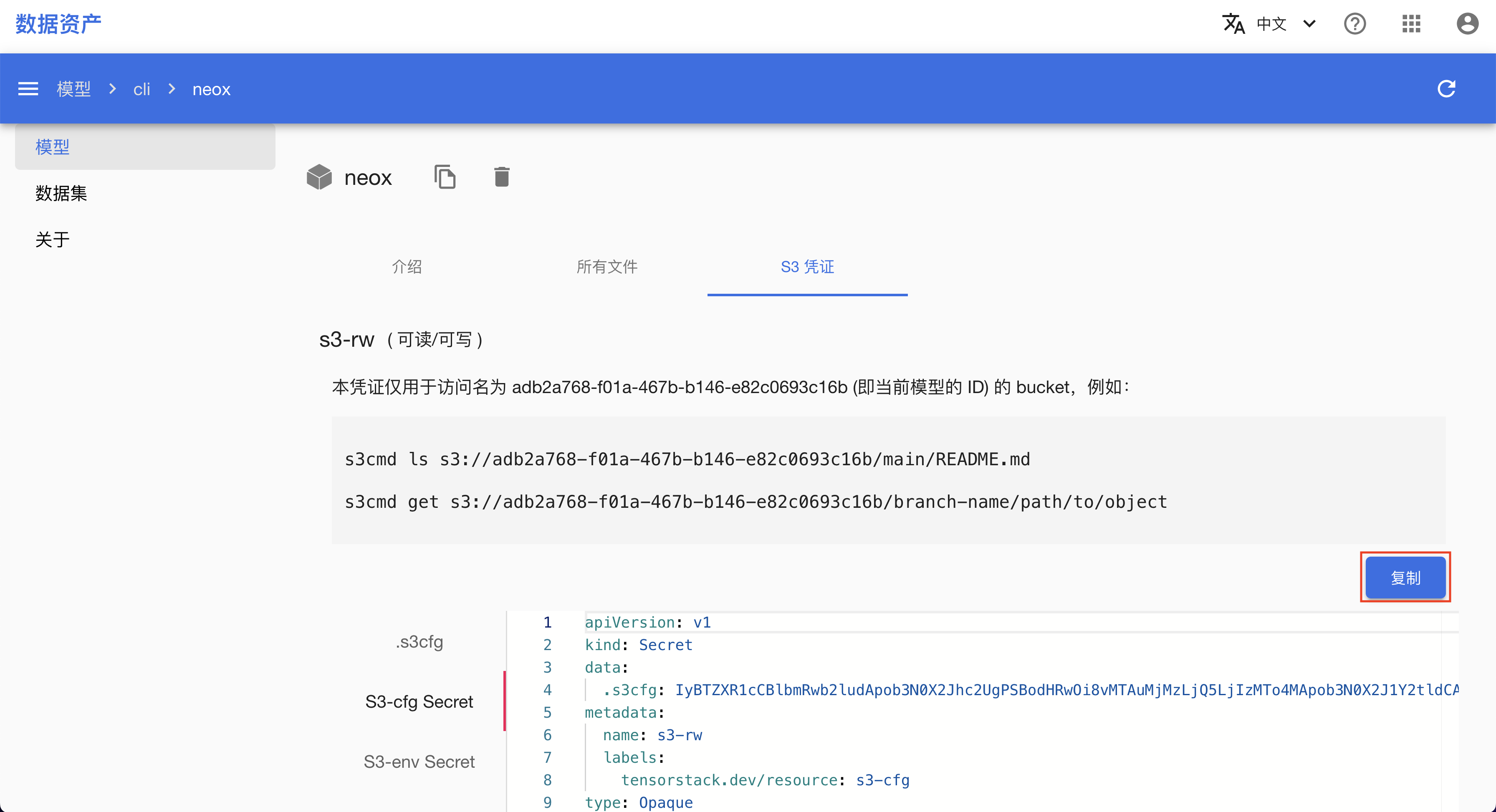
在模型构建控制台的左侧导航菜单中点击辅助 > Secret 进入 Secret 管理页面,然后点击右上角的创建 Secret进入 Secret 创建页面:
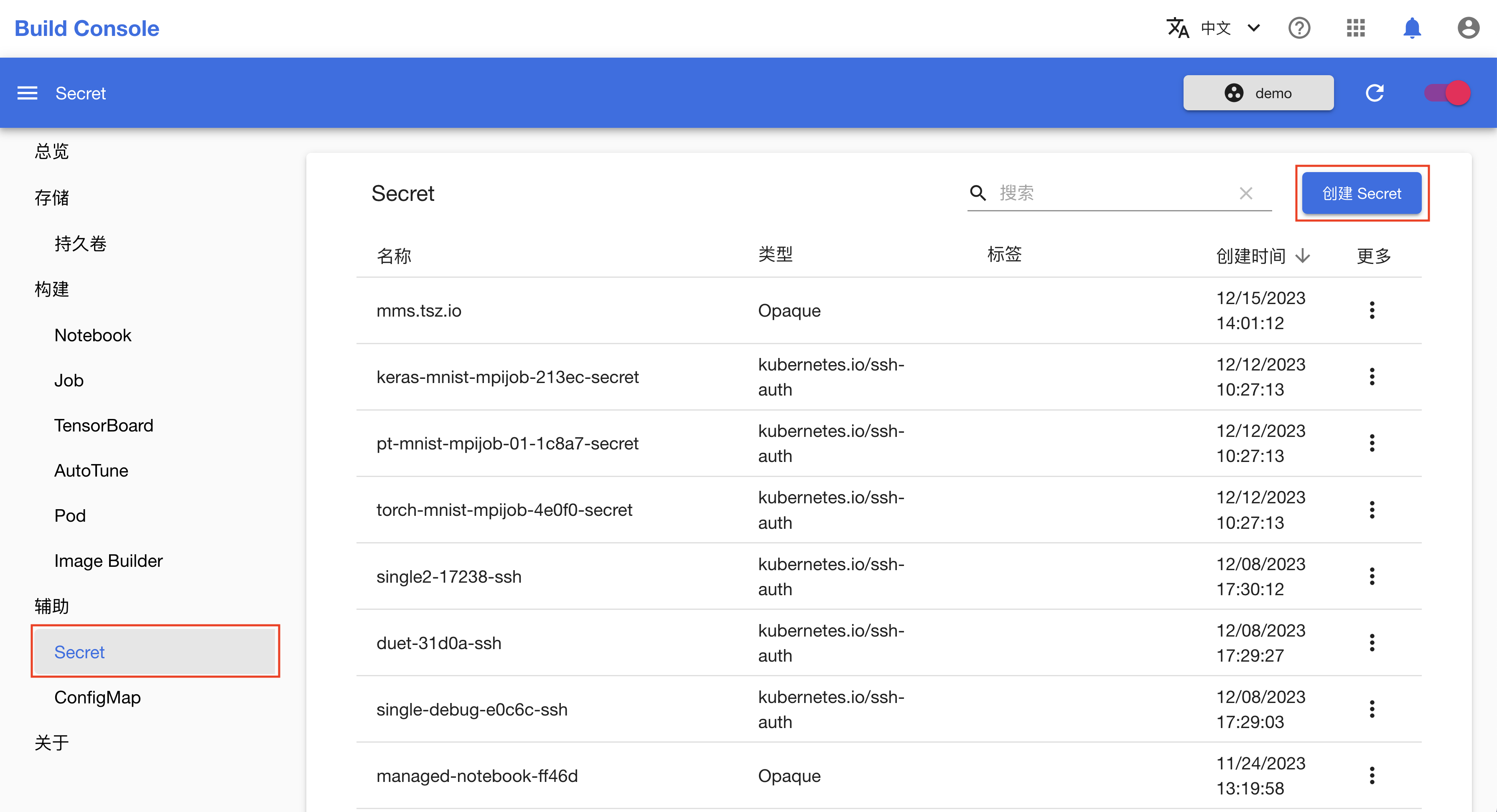
在 Secret 创建页面,点击预览 YAML,将所复制的 S3-cfg Secret 粘贴到 YAML 编辑框中,最后点击创建。
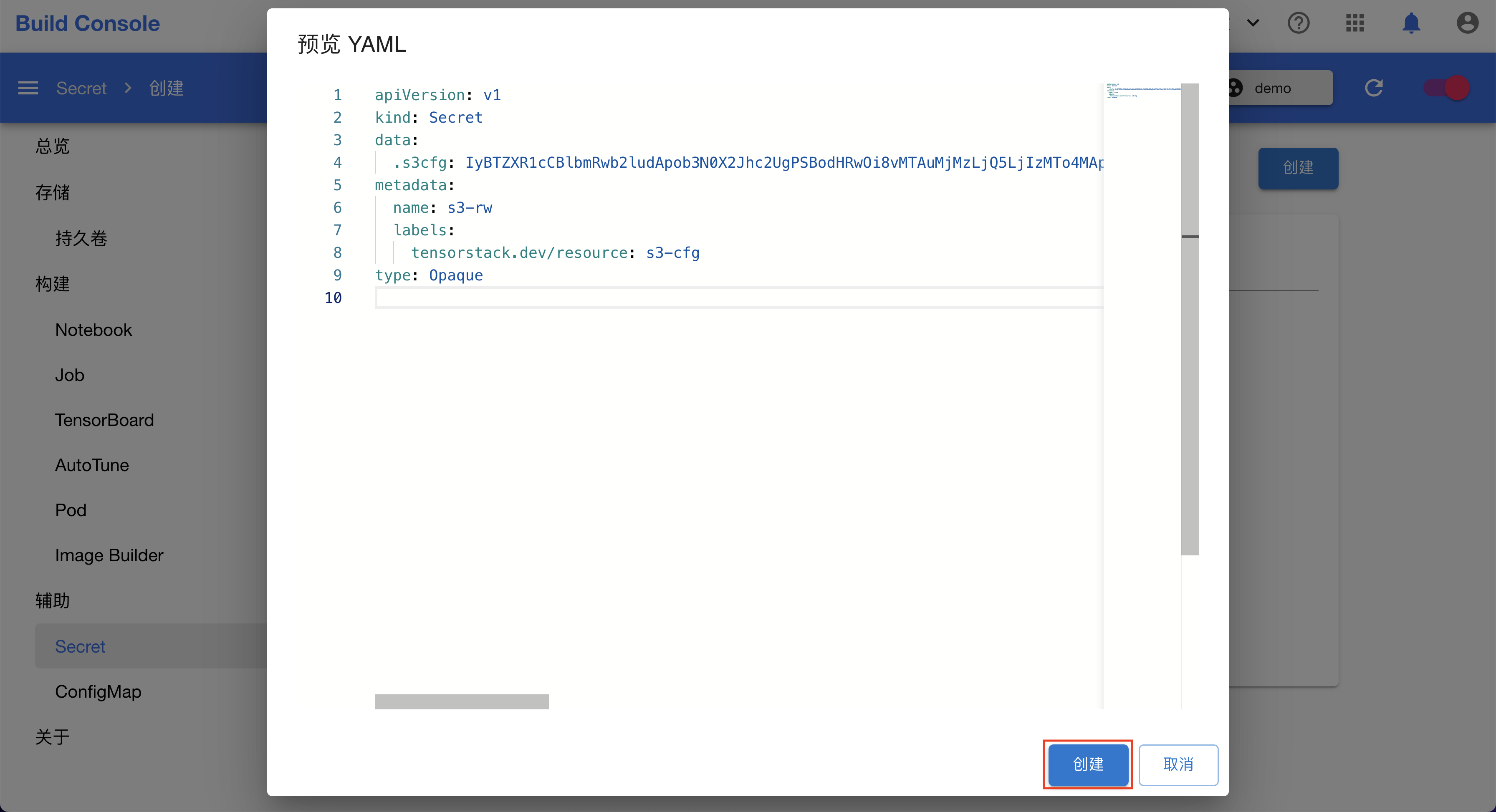
在模型构建控制台的左侧导航菜单中点击存储 > 持久卷进入持久卷管理页面,然后点击上方的 S3 进入 S3 类型的持久卷管理页面,最后点击右上角的创建进入 StorageShim 创建页面:
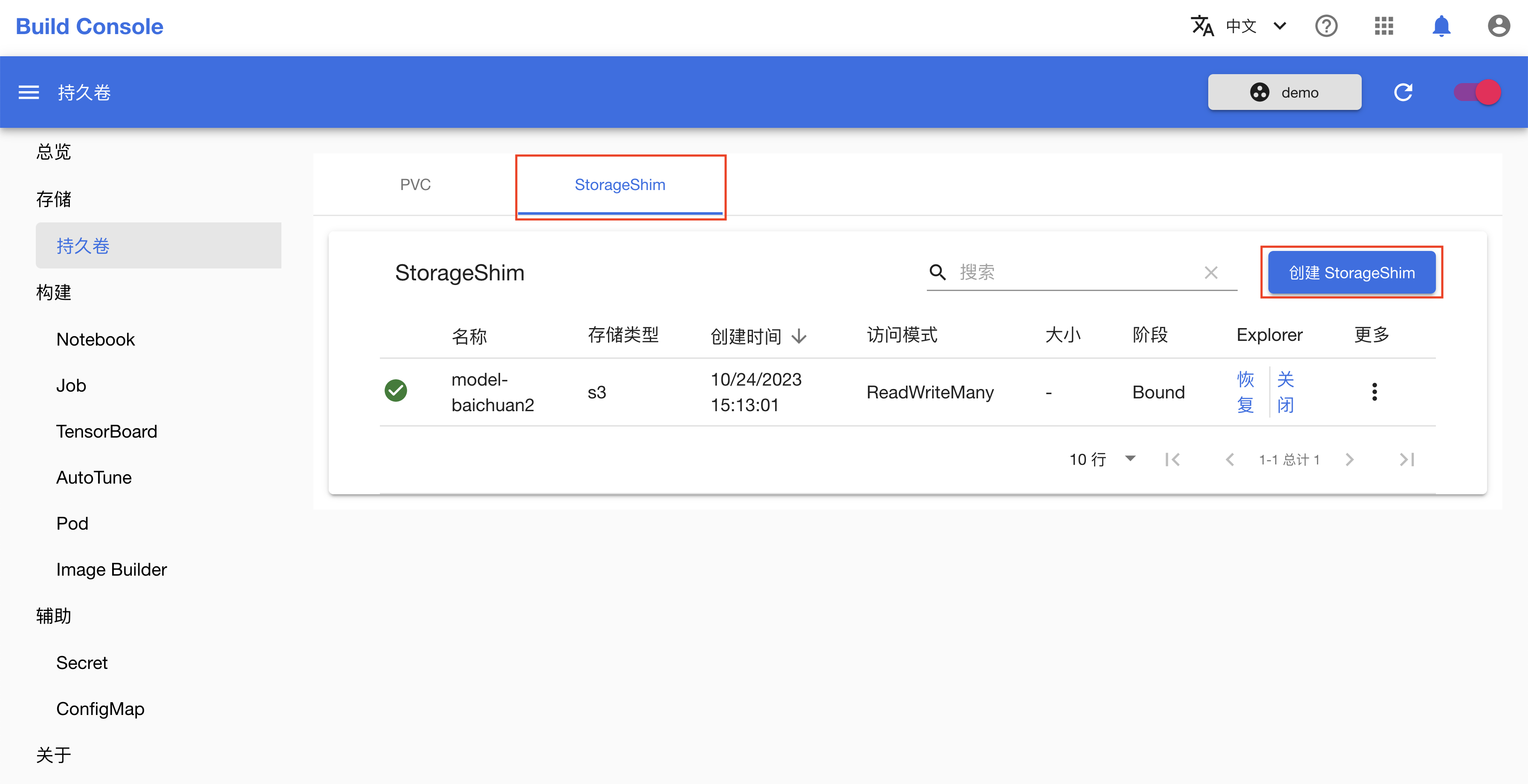
在 StorageShim 创建页面,
- 名称填写
neox; - 类型选择
S3; - S3 URI 填写
s3://adb2a768-f01a-467b-b146-e82c0693c16b/main,以便把上述示例模型的 main 分支挂载为持久卷; - S3 Secret 选择刚刚创建的
s3-rw。
最后点击创建。
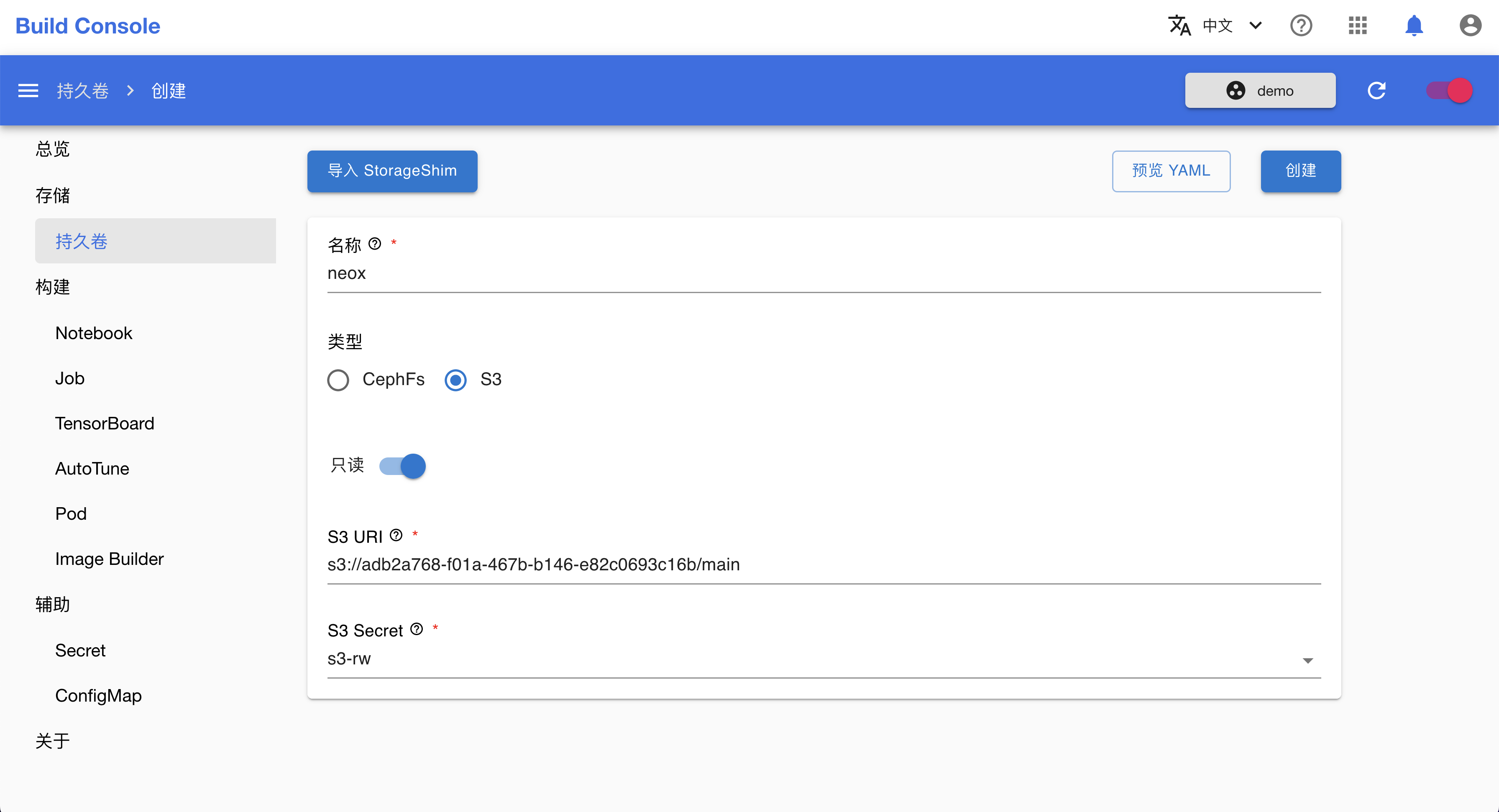
StorageShim 创建完成后,等待其阶段变为 Bound,用户即可通过以下方式使用这个名为 neox 的持久卷:
- 点击启动,创建一个 Explorer 来浏览持久卷中的文件。
- 在创建 Notebook 时,添加持久卷
neox,以便在 Notebook 中查看和编辑此模型中的文件。 - 在创建 Job 时,添加持久卷
neox,以便在 Job 中使用此模型中的文件。